Como organizar cartões no seu Galaxy Watch
Os cartões são uma função muito útil para aceder às suas aplicações favoritas rápida e facilmente no seu Galaxy Watch. Pode configurar os seus cartões como desejar, criando atalhos para abrir as suas aplicações favoritas com um simples toque. Pode adicionar e remover estes cartões a qualquer momento, para garantir que o seu Galaxy Watch está configurado tal como deseja. Saiba como organizar os seus cartões e usufrua das suas aplicações favoritas a partir do ecrã inicial do seu Galaxy Watch.

Como aceder aos seus cartões
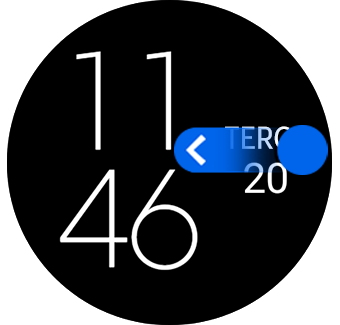
Pode aceder aos seus cartões facilmente a partir do ecrã inicial do seu Galaxy Watch, ao deslizar para a esquerda a partir do lado direito do ecrã.
Aí encontra os cartões incluídos por defeito no seu Galaxy Watch.
Tenha em atenção: O método de adicionar ou remover cartões pode diferir consoante o modelo do Galaxy Watch.
Obrigado pelo seu feedback
Responda a todas as perguntas, por favor.















